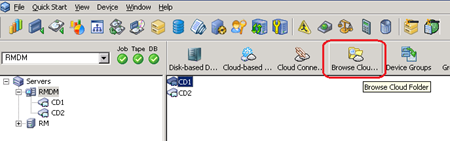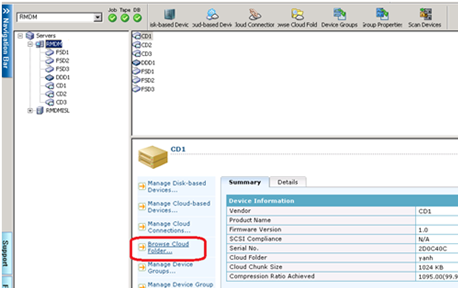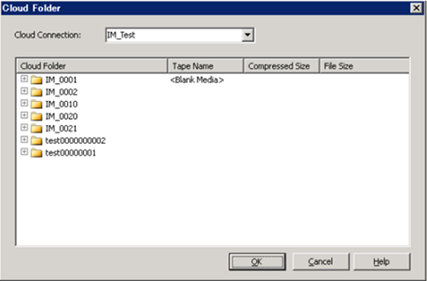Gestion des unités et des médias › How to Manage Cloud Storage › Browse Cloud Folders
Browse Cloud Folders
Arcserve Backup permet de parcourir les dossiers cloud existants directement dans la fenêtre d'accueil du gestionnaire d'unités.
L'option Rechercher dans les dossiers cloud ouvre une fenêtre permettant d'accéder à un dossier cloud pour une connexion cloud spécifique.
Pour accéder à un dossier cloud spécifique :
- Ouvrez la console du gestionnaire Arcserve Backup.
Dans la barre de navigation, développez Administration et cliquez sur Gestionnaire d'unités.
La fenêtre du gestionnaire d'unités s'ouvre.
- Le gestionnaire d'unités offre trois modes de lancement de la fonctionnalité Rechercher dans les dossiers cloud :
- Dans l'arborescence des répertoires Serveurs, avec le bouton droit de la souris cliquez sur le serveur de votre choix, puis sélectionnez Rechercher dans le dossier cloud.
- Dans la barre d'outils, cliquez sur Rechercher dans le dossier cloud.
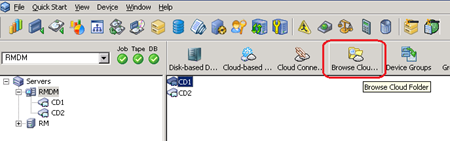
OU
- Sélectionnez un nom de connexion cloud pour afficher la liste des dossiers cloud dans lesquels se trouvent votre unité cloud.
Le dossier cloud affiche le nom de bande de l'unité cloud ainsi que la taille compressée et la taille de fichier du dossier cloud.
Tenez compte des éléments suivants :
- Vous pouvez également accéder à un dossier cloud lorsque vous créez une unité cloud. Pour plus d'informations, reportez-vous à la section Création d'une unité cloud.
- Dans la fenêtre Configuration des unités cloud, sélectionnez le dossier cloud à monter en tant qu'unité cloud, puis cliquez sur OK.
- Avec le bouton droit de la souris, cliquez sur le dossier ou sur le fichier à supprimer dans le cadre de la gestion des objets Arcserve Backup créés dans le cloud.
Copyright © 2016 .
All rights reserved.
 
|
|